كيفية تغيير عنوان MAC الخاص بك في نظام التشغيل Windows 10 (ولماذا قد ترغب في ذلك)

يتضمن Windows 10 القدرة على تحرير العنوان الفعلي (MAC) لمحولات الشبكة الخاصة بك. تعرف على كيفية القيام بذلك ولماذا تريد ذلك.
كما أوضحنا في مقالتنا حول كيفية العثور عليهاعنوان MAC الخاص بك ، يعمل عنوان MAC كمعرّف مادي دائم لأي جهاز يتصل بشبكة. يتضمن ذلك هاتفك وجهاز التوجيه وجهاز الكمبيوتر والطابعة وجهاز Apple TV وأي شيء يتصل بالإنترنت. إذا كان جهاز الكمبيوتر الخاص بك يحتوي على منفذ Ethernet ومحول WiFi ، فلديك عنواني MAC: أحدهما لشبكة Ethernet والآخر للاتصال اللاسلكي.
عناوين MAC مفيدة لتحديد الأجهزة
أو على الأقل ليس من المفترض أن تفعل ذلك.
عنوان MAC "نسخ" على الجهاز الفعلي في المصنع. ولكن من السهل إلى حد ما تغيير عنوان MAC الخاص بك عن طريق "انتحاله" كعنوان MAC آخر.
لماذا تريد أن تفعل هذا؟
يمكن استخدام انتحال MAC بشكل ضار للتحايل على عناصر التحكم في الشبكة ، ولكنه فعال حقًا فقط للقوائم السوداء - أي إذا قام شخص ما بحظر ك جهاز من الشبكة. بالنسبة إلى القوائم البيضاء ، يجب أن تعرف عنوان MAC الخاص بجهاز معين تحاول انتحاله.
تغيير عنوان MAC الخاص بك له استخدامات مشروعة مثلحسنا. يمكنك استخدامه لاختبار إعدادات تصفية MAC الخاصة بك. أو يمكنك استخدامه لتعيين قواعد محددة لمجموعة من الأجهزة ضمن نطاق عناوين MAC معين.
على أي حال ، فإن حقيقة أنك قرأت هذا الحد يعني أنه من المحتمل أن يكون لديك مصلحة راسخة في تغيير عنوان MAC الخاص بك. لذلك ، بدون مزيد من اللغط ، إليك كيفية القيام بذلك.
قم بتحرير عنوان MAC الخاص بمحولات الشبكة لتجاوز قيود الشبكة في نظام التشغيل Windows 10
صحافة مفتاح ويندوز + X على لوحة المفاتيح الخاصة بك ثم انقر فوق مدير الجهاز. وسعت محولات الشبكة، انقر بزر الماوس الأيمن فوق محول Ethernet أو اللاسلكي ثم انقر فوق الخصائص.
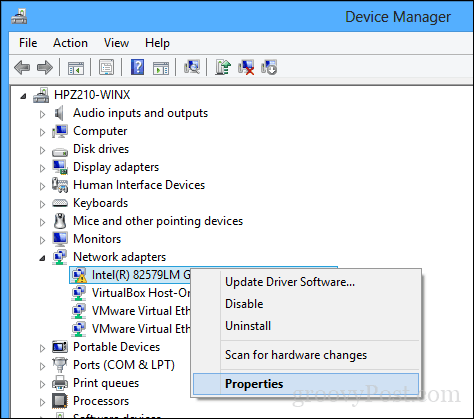
اختر المتقدمة التبويب. داخل مربع الخاصية ، قم بالتمرير لأسفل ثم حدد محليا تدار عنوان ثم حدد القيمة صندوق راديو هناك سترى محولات MAC الخاصة بكعنوان. لتعديل العنوان ، انقر في مربع القيمة ثم امسح محتوياته ثم أدخل عنوانًا جديدًا. يتكون عنوان Mac من ستة أزواج من الأرقام السداسية العشرية. أدخل مجموعة جديدة بدون الواصلات ، انقر فوق موافق ثم أعد تشغيل الكمبيوتر.
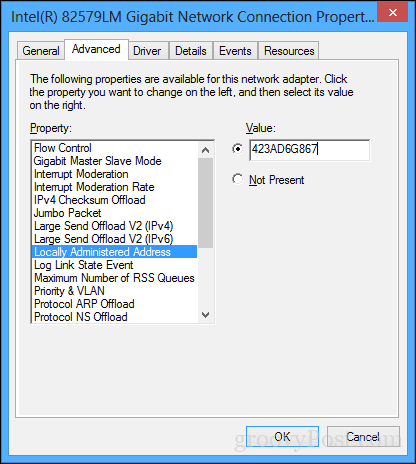
هل نجحت؟ هيا نكتشف.
لتأكيد التغيير ، افتح ابدأ ، واكتب: CMD، انقر بزر الماوس الأيمن فوق CMD ثم انقر فوق تشغيل كمسؤول.
في موجه الأوامر ، اكتب: ipconfig/الكل ثم ضرب أدخل للتحقق من العنوان الفعلي.
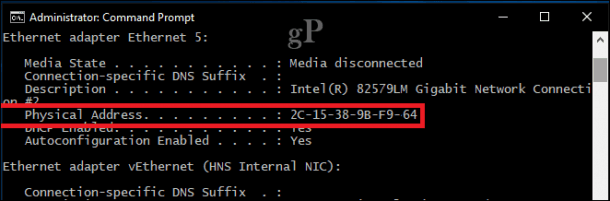
يمكنك أيضًا فتح البدء> الإعدادات> الشبكة والإنترنت ، والنقر فوق اسم الاتصال ثم التمرير لأسفل لعرض العنوان الفعلي (MAC).
لن يكون الأمر أسهل من ذلك. اترك سطرًا في التعليقات وأخبرنا برأيك.

![تعيين Skydrive باستخدام عنوان URL [كيف]](/images/microsoft/map-skydrive-using-a-url-address-how-to.png)








اترك تعليقا